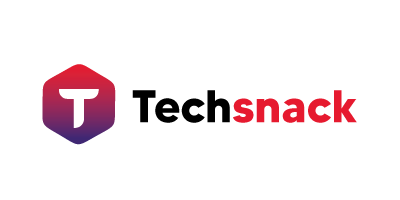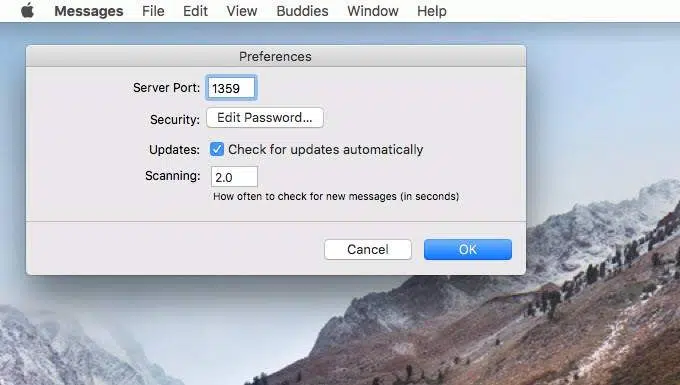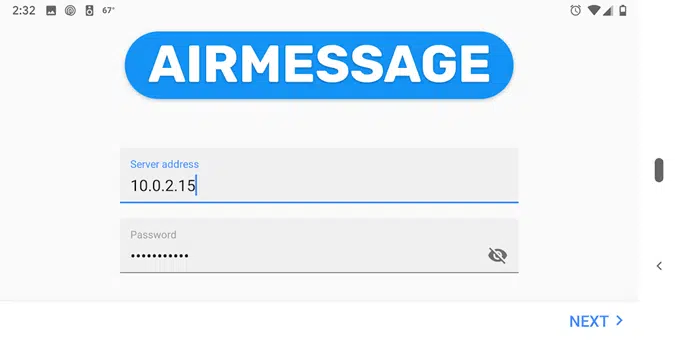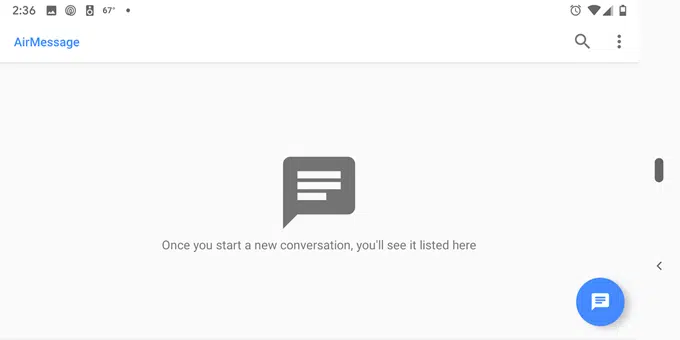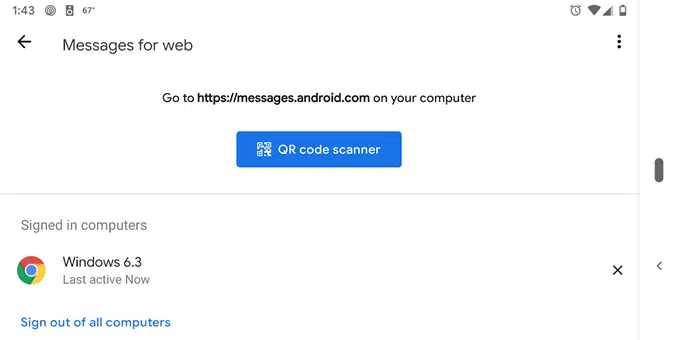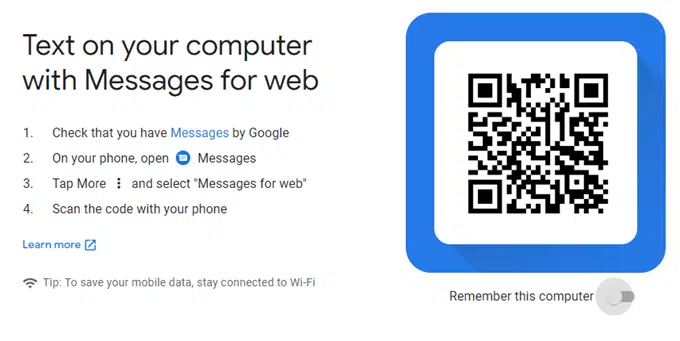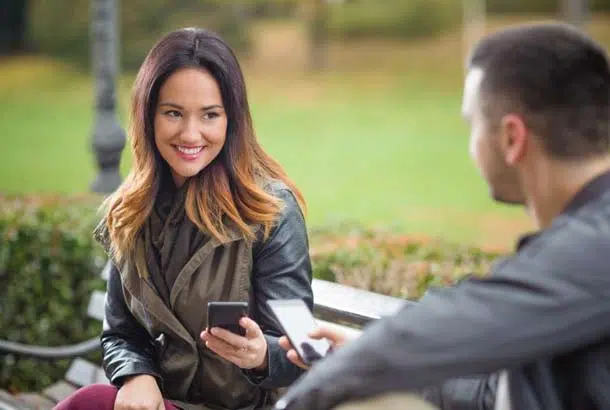SMS à partir d’un ordinateur peut être pratique dans certaines situations, et il est vraiment facile à faire à la fois à partir d’un iPhone et d’un Android. Cependant, il y a quelques étapes spécifiques que vous devez prendre, et votre peut ne pas être compatible avec les textos informatisées.
L’ envoi de SMS via un ordinateur peut être utile si votre téléphone vous cause trop de distractions, mais que vous voulez toujours être joignable par SMS. Ou peut-être que vous pouvez taper beaucoup plus rapidement à partir de votre ordinateur avec un clavier pleine grandeur que le petit clavier à l’écran de votre téléphone.
A découvrir également : Maîtrisez les tableurs pour des calculs complexes et une analyse de données précise
Une autre raison pour envoyer des SMS à partir d’un PC ou d’un Mac est si vous êtes juste trop paresseux pour prendre votre téléphone de l’autre côté de la pièce !
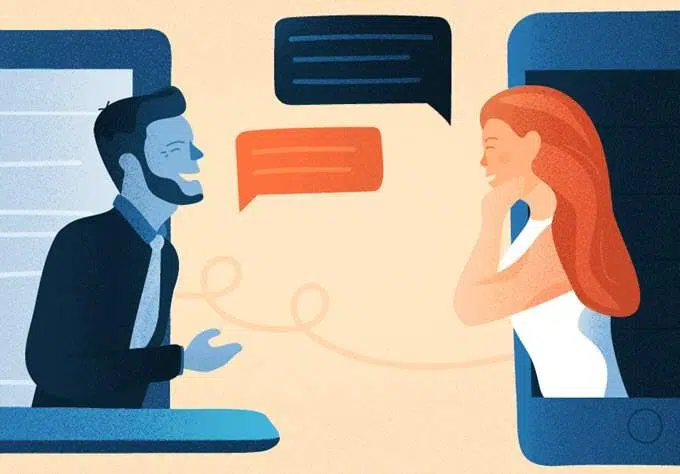
A voir aussi : Comment l'assistance informatique révolutionne votre productivité
Quelle que soit votre situation, nous vous avons couvert. Voici plusieurs façons d’envoyer et de recevoir des SMS via votre ordinateur sur Android et iPhone. Toutes les méthodes sont 100% gratuites et la plupart peuvent être effectuées en juste quelques minutes.
iMessage
Le service de messagerie SMS iMessage iOS pour iPhone peut être utilisé à partir d’un Mac en vous connectant à Messages sur votre Mac avec le même Identifiant Apple avec qui vous êtes connecté sur votre iPhone. Vous pouvez même faire un pas plus loin et utiliser iMessage sur Android ou un ordinateur Windows en configurant logiciel.
Voyons d’abord comment envoyer un texte à partir d’un Mac :
Étape 1 : Sur votre iPhone, accédez à> Paramètres Messageset activer iMessage en appuyant sur le bouton à côté de celui-ci.
Étape 2 : Faites défiler la page vers le bas pourenvoyer & Recevoir et s’assurer que le numéro de téléphone ou l’adresse e-mail correcte est sélectionné. C’est la méthode pour laquelle vous allez envoyer et recevoir des textes sur votre Mac.
Étape 3 : Ouvrez Messages sur votre Mac et connectez-vous avec l’identifiant Apple et le mot de passe vous êtes connecté sur votre iPhone.
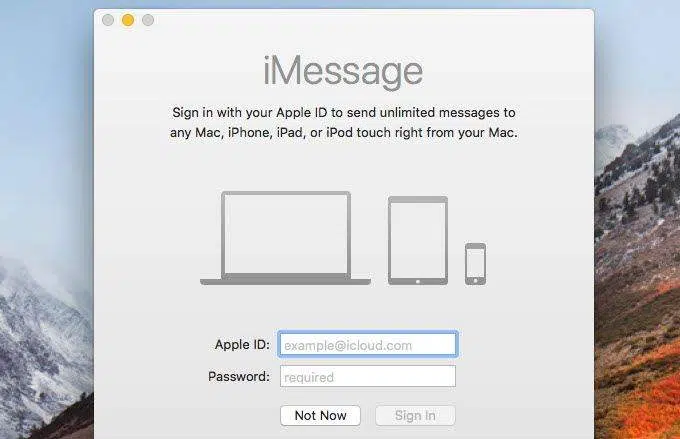
Maintenant, vous pouvez afficher des textes iMessage et envoyer et recevoir des SMS sans utiliser votre iPhone. Les messages resteront synchronisés entre votre Mac et iPhone tant que vous restez connecté aux deux avec le même Apple ID.
Avec iMessage configuré sur votre Mac, vous pouvez même envoyer et recevoir des textes iPhone sur Android via le logiciel serveur AirMessage :
Étape 1 : Visitez AirMessage et sélectionnezAirMessage server pour macOS au bas de la page.
Étape 2 : Installez le programme sur votre Mac, puis ouvrez-le et choisissez Modifier le mot de passepour définir votre propre mot de passe pour le serveur iMessage.
Sélectionner OK pour enregistrer et fermer cette fenêtre.
Étape 3 : Installez l’application compagnon AirMessage sur votre Android.
Étape 4 : Entrez l’adresse IP de votre Mac et le mot de passe que vous avez choisi à l’étape 2.
Étape 5 : Visualisez vos messages iPhone sur votre Android et envoyez des SMS comme vous à partir d’un iPhone !
Astuce : consultez le guide d’installation d’AirMessage si vous avoir des difficultés à faire fonctionner cela.
L’ utilisation d’iMessage sur un ordinateur Windows n’est pas aussi simple comme la méthode pour Mac. Vous ne pouvez pas accéder à iMessage à partir d’un dans Windows, vous ne pouvez pas installer le logiciel officiel Apple sur Windows pour accéder à vos textes iOS.
Au lieu de cela, la meilleure façon d’envoyer des textes iPhone via un ordinateur Windows, sans payer pour le logiciel, est d’installer un programme d’accès à distance gratuit.
Placez AnyDesk ou Chrome Remote Desktop (ou quelque chose de similaire qui prend en charge les deux plates-formes) sur votre Mac et sur votre PC Windows, puis connectez-vous à votre Mac pour contrôler la souris et le clavier. Cela, bien sûr, nécessite que vous ayez un Mac configuré avec iMessage comme décrit ci-dessus.
Messages pour le Web
Messages est l’application de messagerie texte de Google pour Android. Il y a un paramètre appelé « Messages pour le web » que vous pouvez activer pour envoyer des SMS via votre téléphone via votre ordinateur. Cela fonctionne si le téléphone et l’ordinateur sont sur le même réseau.
Parce que Messages pour le Web s’exécute dans un site Web , il fonctionne sur n’importe quel ordinateur, que ce soit Windows, Mac ou Linux.
Note : Bien que le Wi-Fi soit utilisé entre votre téléphone et votre ordinateur pour envoyer des SMS de cette façon, ils sont toujours envoyés à partir du plan de messagerie de votre téléphone. En d’autres termes, si vous avez un plan de textos limité pour votre téléphone Android, cela comptera pour votre utilisation.
Étape 1 : Appuyez sur le menu vertical à trois pointillés dans le coin supérieur droit de la fenêtre application.
Étape 2 : ChoisissezMessages pour le Web .
Étape 3 : Appuyez surscanner de code QR .
Étape 4 : Visitez https://messages.google.com/web sur votre ordinateur et scannez le code QR que vous voyez. Cela fonctionne dans les navigateurs comme Chrome, Firefox et Safari, mais pas dans Internet Explorer.
Vous pouvez choisir Mémoriser cet ordinateur avant d’analyser le code afin que vous n’avez pas à le faire à nouveau la prochaine fois que vous souhaitez envoyer des textes de votre ordinateur.
Autres applications de textos pour les ordinateurs
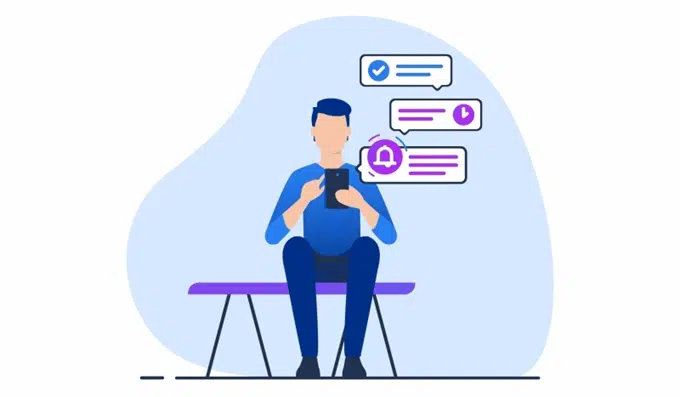
iMessage et Messages sont les messages par défaut dans iOS et Android, mais il y a beaucoup d’autres applications de messagerie qui peuvent être utilisé à la fois à partir d’un appareil mobile et d’un ordinateur. Si configuré correctement, vous avez beaucoup d’options pour envoyer des SMS à partir d’un ordinateur.
Par exemple, si vous aimez utiliser Facebook Messenger pour envoyer des SMS sur votre Android ou iPhone, vous pouvez accéder à tous les mêmes messages et fonctionnalités de textos à partir de https://www.messenger.com, le site officiel de Facebook pour Messenger.
Tout ce dont vous avez besoin pour vous connecter avec les informations de votre compte Facebook. SMS comme ceci fonctionne peu importe où se trouve votre téléphone (c’est-à-dire qu’il n’a pas besoin d’être sur le même réseau Wi-Fi).
WhatsApp est également une application de SMS très populaire qui peut être accessible à partir d’un ordinateur via https://web.whatsapp.com. Il fonctionne comme l’application Messages d’Android où vous devez scanner un code QR pour vous connecter à votre compte et finalement envoyer des SMS WhatsApp depuis l’ordinateur.
Il suffit d’ouvrir le menu dans WhatsApp et aller sur WhatsApp Web pour ouvrir l’appareil photo dont vous avez besoin pour scanner le code. Votre téléphone doit rester sur le même réseau pour que cela fonctionne.
Quelques autres exemples où la fonctionnalité de textos de l’application de messagerie peut être utilisée de manière transparente entre un téléphone et un ordinateur incluent Telegram Messenger, Slack, Skype, Textfree et TextNow.
Il existe également des moyens d’envoyer des SMS gratuits à partir d’un ordinateur par courrier électronique et des services Web. Ces méthodes fonctionnent différemment de celles que nous avons décrites ci-dessus car elles ne sont pas utilisées pour afficher vos propres messages sur un ordinateur, mais plutôt pour envoyer un texte gratuit au téléphone de quelqu’un même si vous n’avez pas de téléphoneyourself.